Updated on 2024-12-31
27 views
5min read
3GP ist ein Multimediaformat, das regelmäßig auf Mobiltelefonen verwendet wird. Aber 3GP-Formate sind relativ veraltet, was das große Problem ist. MP4 ist zu einem der größeren Standards für die Anzeige auf Mobiltelefonen geworden, während ältere Versionen von Telefonen diese Art von Videodateien auf ihnen verfügbar oder in der Vergangenheit zur Verwendung und Bearbeitung aufgezeichnet hatten. Durch die Konvertierung von 3GP in MP4 erhalten Sie eine größere Kompatibilität mit der Verwendung der Dateien auf Ihrem Computer und der Bearbeitung für mobile Geräte, anstatt in Ihren Bearbeitungsoptionen eingeschränkt zu sein oder das alte Format zu verwenden. In diesem Artikel beschreiben wir, wie Sie 3GP kostenlos online/offline in MP4 konvertieren.
Teil 1: Ist 3GP dasselbe wie MP4?
Beide Formate sind gut, aber 3GP ist nicht dasselbe wie MP4. 3GP ist ein Video- und Audiodateiformat, das in 3G-Mobiltelefonen verwendet wird. Dieses Format kann auch in 2G- und 4G-Mobiltelefonen verwendet werden. Andererseits ist MP4 ein Multimedia-Dateiformat, das Audio, Videos, Bilder und Untertitel enthalten kann. Dieses Format ist weit verbreitet und wird von fast allen Plattformen unterstützt. MP4 kann beim Streaming eines Videos eine höhere Auflösung unterstützen, 3GP jedoch nicht. Sie können jedoch 3GP-Dateien in MP4 konvertieren, um sie auf verschiedenen Plattformen abzuspielen. Sie können Videokonvertierungstools verwenden, um dies zu erreichen. Für weitere Informationen lesen Sie diesen Artikel vollständig.
Teil 2: Top 5 der kostenlosen 3GP-zu-MP4-Konverter für PC 2024?
Es stehen mehrere Desktop-Tools zur Verfügung, mit denen Sie Ihre 3GP-Videodateien konvertieren können. Diese Tools können Dateien problemlos in verschiedene Formate konvertieren. Hier stellen wir die Top 5 der kostenlosen 3GP-zu-MP4-Konverter für PC 2024 vor.
1. Eassiy Video Converter Ultimate
Der entscheidende Weg, 3GP in MP4 auf Windows/Mac-PCs zu konvertieren, ist die Desktop-Software. Eassiy Video Converter Ultimate ist eines der führenden Programme zur Durchführung dieser Konvertierung. Es ist das ultimative Tool zum Konvertieren, Bearbeiten oder Handhaben von mehr als 1000+ Video- und Audioformaten, einschließlich 3GP und MP4. Es ist eine der besten Desktop-Anwendungen zum Durchführen von Konvertierungen mit 3GP-zu-MP4-Konvertierung sowie einer ganzen Reihe anderer Dateiformate. Außerdem verfügt dieses Programm über eine vollständige Bearbeitungssuite, was bedeutet, dass Sie Ihre Dateien nicht nur konvertieren, sondern auch in einen brandneuen Film zum Teilen und mehr bearbeiten können. Dieses Programm hat alle Arten von erweiterten Optionen, wenn es um die Videobearbeitung und -konvertierung geht. Sie können Texte, Effekte, Filter, Untertitel hinzufügen, trimmen, schneiden, zuschneiden, Wasserzeichen hinzufügen/entfernen, Videogeschwindigkeit/-tempo, Bitrate usw. ändern und vieles mehr!

Merkmale:
- Ermöglicht die direkte Konvertierung von 3GP in MP4 und über 1000 andere Formate.
- Unterstützt Stapelkonvertierung zum Konvertieren mehrerer 3GP-Videos in MP4.
- Eine 60-mal schnellere Konvertierungsgeschwindigkeit ist garantiert als bei anderen gängigen Konvertern.
- Bietet erweiterte Videobearbeitungsfunktionen wie Zuschneiden, Trimmen, Hinzufügen von Untertiteln, Wasserzeichen und mehr, um Videos zu bearbeiten.
- Gewährleistet 100 % Videoqualität beim Konvertieren von 3GP-Dateien in MP4.
Vorteile:
- Mit den über 20 mitgelieferten Multimedia-Tools können Sie Videos konvertieren, bearbeiten, komprimieren, MV erstellen, College erstellen usw.
- Hilft Ihnen, Ihre verschiedenen Videos in HD, 4K, bis zu 8K zu konvertieren.
- Sie können mehrere Videos gleichzeitig mit nur einem einfachen Klick stapelweise konvertieren.
- Bei der Konvertierung mit Eassiy treten keine Qualitätsverlustprobleme auf.
Nachteile:
- Wir konnten noch keine Nachteile feststellen, da diese Software neu ist.
2. VLC Media Player
VLC ist nicht nur ein Mediaplayer, sondern kann auch Audio- und Videodateien konvertieren. Da dieses Programm alle Video- und Audioformate akzeptiert, ist es bei allen sehr beliebt. Mit diesem leistungsstarken Tool können Sie 3GP ganz einfach mit minimalem Aufwand in MP4 konvertieren. Sie werden feststellen, dass dieses hervorragende Programm einfach zu bedienen ist.

Vorteile:
- Mehrere Formate werden von diesem Programm unterstützt.
- Beeinträchtigt nicht die Originalqualität Ihrer Videodateien.
- Die Videowiedergabefunktion ist brillant.
Nachteile:
- Die Benutzeroberfläche ist für Sie ziemlich veraltet.
- Unterstützt nicht viele Audio-Video-Formate für die Konvertierung.
3. Handbrake
Wenn Sie einen kostenlosen 3GP-zu-MP4-Konverter benötigen, ist HandBrake eine hervorragende Software. Da dieses Programm mit Hunderten von Videoformaten kompatibel ist, darunter M4V, MP4 und MKVc, wird es Ihnen definitiv hilfreich sein. Mit diesem Programm können Sie Videos ganz einfach in mehrere Formate konvertieren. Und das Wichtigste ist, dass Sie 3GP in MP4 konvertieren können, ohne Geld auszugeben. Obwohl dieses Tool völlig kostenlos ist, erlaubt es keine reinen Audio-Konvertierungen.
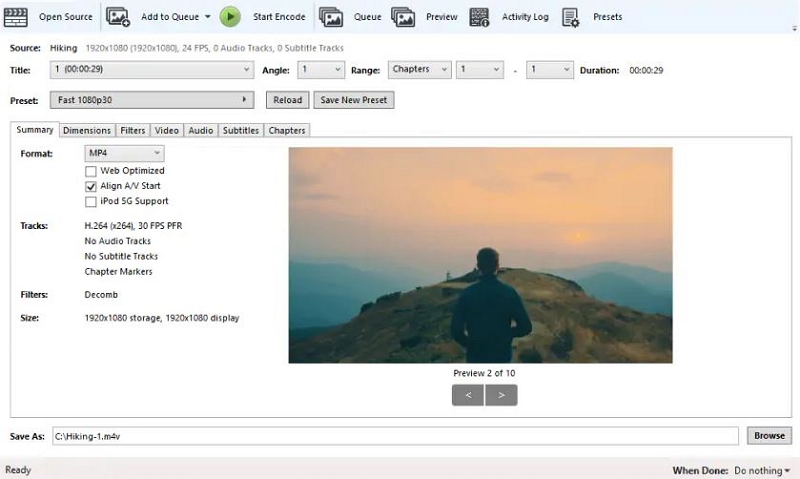
Vorteile:
- Hunderte von Formaten werden unterstützt.
- Sobald Sie sich die Vorkenntnisse angeeignet haben, werden Sie keine Schwierigkeiten haben, sie anzuwenden.
- Hilft Ihnen, mehrere Audio-Video-Dateien zusammen in einem Stapel zu konvertieren.
Nachteile:
- Konversionsbitrate und -algorithmus können nicht ausgewählt werden.
- Dauert beim Herunterladen großer Dateien viel länger als gewöhnlich.
4. FFmpeg
FFmpeg ist ein weiterer hervorragender Prozess, um sich für den Videokonverter 3GP zu MP4 zu entscheiden. Dieses leistungsstarke Programm kann von der Befehlszeile aus verwendet werden, um von einem Medium in ein anderes zu konvertieren und vieles mehr. Mit der einfachen und effizienten Benutzeroberfläche können Sie Ihre Videodateien ganz einfach in verschiedene Formate konvertieren.
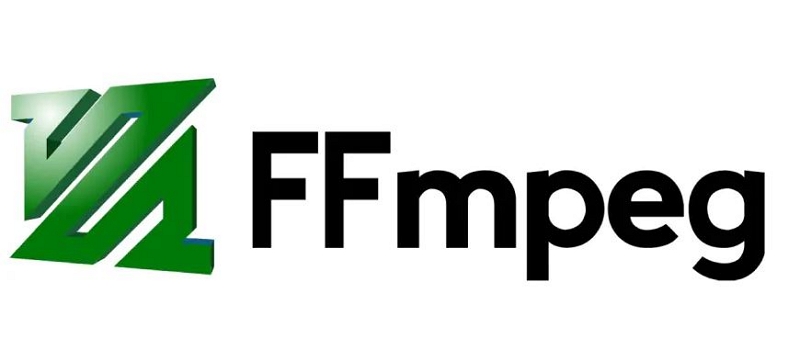
Vorteile:
- Ermöglicht das Konvertieren von Video- und Audiodateien in Hunderte von Formaten.
- Die Benutzeroberfläche ist schwierig, aber effizient.
- Hat keine klare Schwäche.
Nachteile:
- Erfordert Vorkenntnisse der Befehlszeile.
- Neueinsteiger könnten dieses Programm ziemlich knifflig finden.
5. Adobe Media Encoder
Ein weiteres hervorragendes Programm, das Ihnen bei der Konvertierung von 3GP in MP4 helfen kann, ist Adobe Media Encoder. Dieses Programm ist Teil von After Effects und Premiere Pro, das Ihnen als 3GP-zu-MP4-Konverter helfen kann. Sie können Adobe Media über die Adobe Photoshop-Plandienste erwerben, obwohl Sie diese eigenständige App nicht kaufen können.
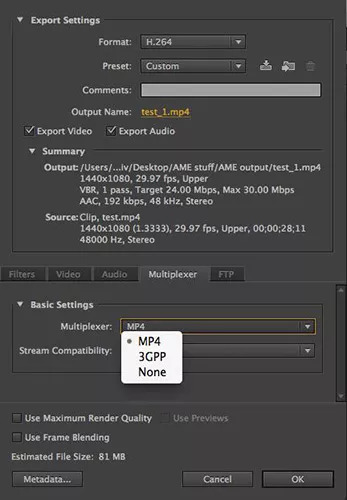
Vorteile:
- Unterstützt die Konvertierung von 3GP-Dateien in MP4.
- Dieses hervorragende Tool unterstützt mehrere Videodateiformate.
Nachteile:
- Neueinsteiger können dieses Programm schwer auszuführen finden.
Teil 3: So konvertieren Sie 3GP in MP4 mit hoher Qualität
Hier sind die Schritte zum Konvertieren von 3GP in MP4 mit hoher Qualität.
Schritt 1: Zunächst müssen Sie die Software Eassiy Video Converter Ultimate auf Ihrem PC installieren. Starten Sie die Software nach der Installation und Sie sehen eine Oberfläche, in der Sie die zu konvertierenden Videodateien auswählen können. Klicken Sie auf die Schaltfläche „+“ und fügen Sie Ihre 3GP-Videodatei hinzu. Oder Sie können die 3GP-Datei per Drag & Drop in das Programm ziehen.

Schritt 2: Um MP4 als Videoformat für Ihr endgültig konvertiertes Video auszuwählen, klicken Sie nach dem Hochladen Ihres Videos auf das Dropdown-Menü der Registerkarte Alle konvertieren in. Oder Sie können das Videoformat auswählen, indem Sie rechts auf das Formatsymbol tippen.

Schritt 3: Klicken Sie auf die Schaltfläche „Alle konvertieren“, um Ihre 3GP-Videos in MP4 zu konvertieren. Tippen Sie unten auf die Pfeiltaste und bearbeiten Sie den Pfad zum Speichern, wenn Sie dies wünschen.

Schritt 4: Nachdem die Videokonvertierung abgeschlossen ist, sehen Sie eine rote Markierung auf der rechten Seite von Konvertiert und „Erfolg“ in der Benutzeroberfläche. Außerdem öffnet das Programm automatisch den Ordner, in dem Ihr endgültiges Video gespeichert ist.

Teil 4: FAQ zum Konvertieren von 3GP in MP4
1. Wie kann ich 3GP-Dateien abspielen?
Um 3GP-Dateien auf Ihrem Gerät abzuspielen, können viele Apps helfen. Sie können die Free 3GP Player-App verwenden, um 3GP-Dateien abzuspielen, wenn Sie Windows verwenden. Wenn Sie ein Mac-Benutzer sind, können Sie die VLC Media Player-App verwenden. Zum Abspielen von 3GP-Dateien können Smartphone-Benutzer die MX Player-App verwenden.
2. Kann ich 3GP-Videodateien auf Windows Media Player abspielen?
Ja, Sie können 3GP-Videodateien auf Windows Media Player abspielen. Dieses Programm unterstützt ASF, 3GP, WMV, AVI, AIFF, AAC, WMA, MOV, M2TS, FLAC usw. Über Windows Media Player können Sie die 3GP-Dateien direkt öffnen.
Fazit
In diesem Artikel haben wir beschrieben, wie Sie 3GP kostenlos online/offline in MP4 konvertieren. Sie können eine der oben genannten Möglichkeiten wählen, um 3GP-Dateien in MP4 zu konvertieren. Wir empfehlen Ihnen jedoch, Eassiy Video Converter Ultimate zu verwenden. Mit Hilfe dieser Software können Sie schnell unbegrenzt 3GP-Videos konvertieren, ohne an Qualität zu verlieren. Dieses Programm kann auch verschiedene andere Dateiformate konvertieren. Sie können Ihre Videos bearbeiten und sie in ein anderes Format konvertieren.






